电脑连接蓝牙音响怎么连接 蓝牙音箱与电脑连接方法
更新时间:2025-03-29 09:08:44作者:xtliu
随着科技的不断发展,蓝牙音响已经成为我们日常生活中不可或缺的一部分,许多人都希望能够将自己的电脑和蓝牙音响连接起来,以便享受更加便捷和高质量的音乐体验。对于一些不太熟悉技术的人来说,如何正确连接电脑和蓝牙音响可能会成为一个难题。接下来我们将介绍一些简单易行的方法,帮助您轻松实现电脑与蓝牙音响的连接。
步骤如下:
1.第一步,打开蓝牙音箱开关。

2.第二步,打开电脑控制面板。点击"设备".
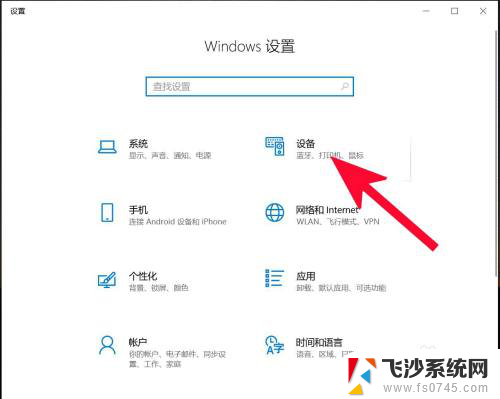
3.第三步,打开蓝牙。
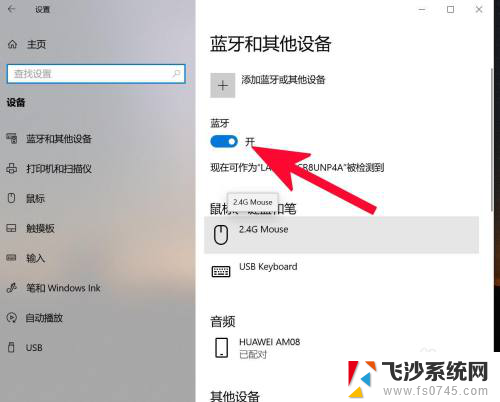
4.第四步,点击添加蓝牙或其他设备。
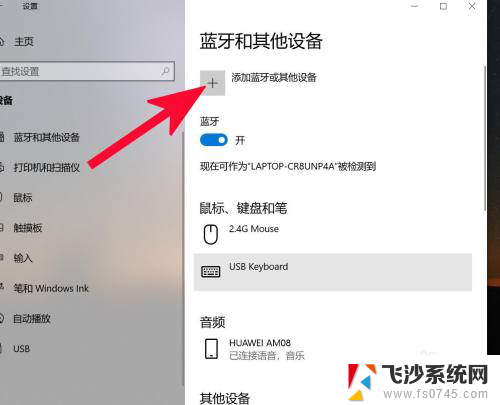
5.第五步,点击蓝牙。
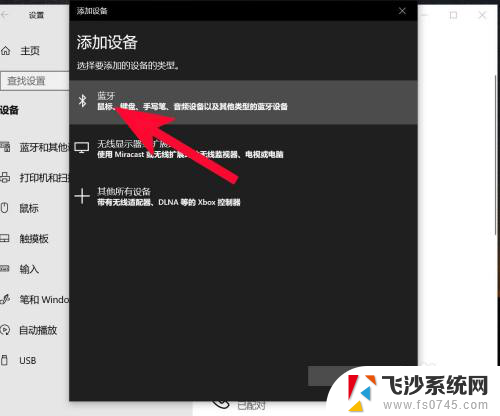
6.第六步,点击添加设备中搜索到的蓝牙名称。
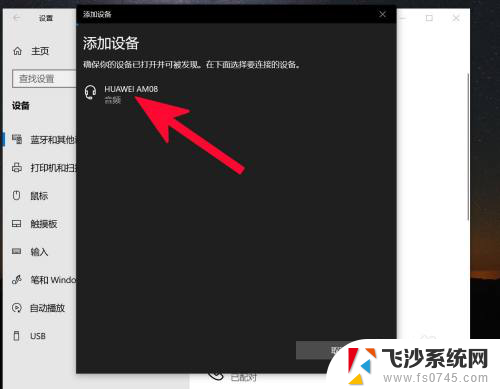
7.第七步,连接完成。
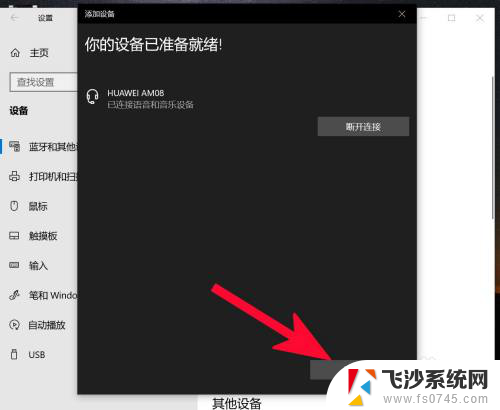
以上就是电脑连接蓝牙音响怎么连接的全部内容,还有不清楚的用户就可以参考一下小编的步骤进行操作,希望能够对大家有所帮助。















